ونڈوز10 کی سالگرہ پر جاری کردہ خصوصی اپ ڈیٹس حاصل کریں
مائیکروسافٹ کئی سالوں سے ونڈوز آپریٹنگ سسٹم بنا رہی ہے اور آخر اب ونڈوز10 کی شکل میں ایک شاہکار آپریٹنگ سسٹم بنانے میں کامیاب ہوئی ہے۔ اگرچہ آپ اس بات سے اتفاق نہیں کریں گے اور کہیں گے کہ ونڈوز98، ایکس پی اور ونڈوز 7 زیادہ اچھی تھیں لیکن موجودہ دور کی ضرورت کے تحت ماہرین کی نظر میں ونڈوز10 ایک لاجواب آپریٹنگ سسٹم ہے۔
اس کی وجہ یہ ہے کہ ونڈوز ایک ساتھ ہی کمپیوٹر سے لے کر دیگر ڈیوائسز کے لیے مستعمل ہے اور اس کے علاوہ طالب علموں، گیمز کھیلنے کے شوقین افراد، ڈیزائنرز اور ڈیویلپرز وغیرہ غرض زندگی کے تمام شعبوں سے تعلق رکھنے والے افراد کے لیے یکساں مفید ہے۔
مائیکروسافٹ نے حال ہی میں ونڈوز 10 کی سالگرہ کے موقع پر خصوصی Anniversary اپ ڈیٹس جاری کی ہیں۔ ونڈوز 10 میں مزید خوبیاں اور بہتریاں لانے کے لیے مائیکروسافٹ نے اپ ڈیٹس کا یہ بنڈل جاری کیا ہے۔
ونڈوز10 کی یہ دوسری بڑی اپ ڈیٹ ہے۔ اس سے قبل مائیکروسافٹ ونڈوز10 کے لیے ایک بڑی اپ ڈیٹ ورژن 1511 کے نام سے بھی جاری کر چکی ہے۔
ونڈوز 10 کی سالگرہ کی خاص اپ ڈیٹ سے آپ کو کون کون سے نئے فیچرز حاصل ہوں گے ان کو جاننے کے لیے آپ درج ذیل ربط پر تفصیل دیکھ سکتے ہیں:
microsoft.com/en-us/windows/features
ان اپ ڈیٹس کو حاصل کرنے کا سب سے آسان طریقہ تو یہ ہے کہ ونڈوز اپ ڈیٹ چلائیں۔ اس طرح ونڈوز تازہ ترین اپ ڈیٹس کو ڈاؤن لوڈ کر کے انسٹال کر لے گی۔
تاہم اس بات کی تصدیق ضروری ہے کہ آیا آپ کے پہلے سے ہی یہ اپ ڈیٹس انسٹال ہو چکی ہیں یا نہیں۔ اس کے لیے ونڈوز کے اسٹارٹ بٹن پر کلک کرتے ہوئے سیٹنگز میں آجائیں۔
سیٹنگز کھل جائیں تو ’’اپ ڈیٹ اینڈ سکیوریٹی‘‘ پر کلک کریں۔

اس کے بعد سب سے نیچے موجود ’’ایڈوانسڈ آپشنز‘‘ پر کلک کریں۔
اگلی اسکرین پر View your update history کا آپشن موجود ہو گا۔ اس کے ذریعے آپ جان سکتے ہیں کہ آپ کی ونڈوز آخری دفعہ کس تاریخ کو اپ ڈیٹ ہوئی تھی۔

ونڈوز 10 کی یہ نئی خصوصی اپ ڈیٹس 9 اگست 2016 کو جاری ہوئی ہیں، اگر اس تاریخ کے بعد کی اپ ڈیٹس آپ کے پاس انسٹال ہیں تو آپ کو کچھ کرنے کی ضرورت نہیں۔
اگر تازہ اپ ڈیٹس انسٹال نہیں ہیں تو ونڈوز کو اپ ڈیٹس ڈاؤن لوڈ کرنے کا حکم جاری کر دیں۔ لیکن اکثر صارفین کے پاس یہ خصوصی اپ ڈیٹس انسٹال نہیں ہو پا رہیں اس لیے مائیکروسافٹ نے خود ہی اس کا حل بھی پیش کر دیا ہے۔
ان تازہ اپ ڈیٹس کو مائیکروسافٹ کی ویب سے ڈاؤن لوڈ کرنے کے لیے درج ذیل ربط پر جائیں:
Get the Anniversary Update Now
ٹول کو مکمل ڈاؤن لوڈ کرنے کے بعد چلائیں تو یہ آپ کو پہلی ہی اسکرین پر بتا دے گا کہ ابھی آپ کی ونڈوز کون سے ورژن کی حامل ہے اور یہ ٹول اسے اپ ڈیٹ کر سکتا ہے یا نہیں۔

یقیناً آپ کا سسٹم اپ ڈیٹ کے قابل ہو گا اس لیے نیچے موجود ’’اپ ڈیٹ ناؤ‘‘ کے بٹن پر کلک کر دیں۔
اگلی اسکرین پر یہ ٹول آپ کے سسٹم کے ہارڈویئر کو جانچ کر رپورٹ فراہم کر دے گا کہ کیا یہ ونڈوز کی تازہ اپ ڈیٹ کے ساتھ مطابقت رکھتا ہے یا نہیں۔ کیا موجودہ ریم اس نئے ورژن کو برداشت کر سکتی ہے اور کیا ڈسک پر اتنی گنجائش موجود ہے کہ ان اپ ڈیٹس کو ڈاؤن لوڈ کر کے انسٹال کر سکے۔
اگر یہاں بھی سب صحیح رہے تو آپ نیچے موجود نیکسٹ کے بٹن پر کلک کر سکتے ہیں۔

اگلے مرحلے پر ونڈوز اپ ڈیٹ اسسٹنٹ ان نئی خصوصی اپ ڈیٹس کو ڈاؤن لوڈ کرنے کا عمل شروع کر دے گا۔

اب آپ اسے کچھ دیر کے لیے چھوڑ سکتے ہیں کیونکہ اپ ڈیٹس کو ڈاؤن لوڈ اور انسٹال کرنے میں کچھ وقت لگے گا۔ یہ وقت آپ کے انٹرنیٹ کی رفتار پر بھی منحصر ہے۔ ایک دفعہ اپ ڈیٹس مکمل ڈاؤن لوڈ ہو جانے کے بعد یہ ٹول انھیں خودکار طریقے سے انسٹال بھی کر دے گا۔ لیکن یاد رہے یہ ایک بڑی اپ ڈیٹ ہے اس لیے کافی وقت لیتی ہے۔

یہ تحریر کمپیوٹنگ شمارہ نمبر 122 میں شائع ہوئی

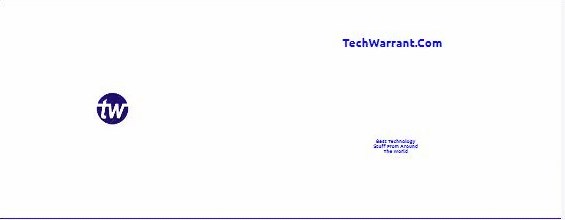
Dear Computing,, i have update my laptop, during the update it require restart and when i did my hard drive got crash
is this facility available for window 7 users?
I started the process on my Window 7 it ask me to activate window before upgrading?
How it can be activated?